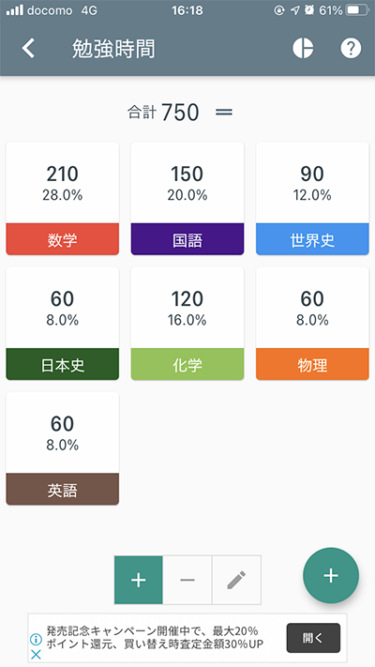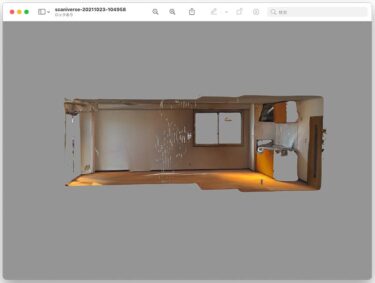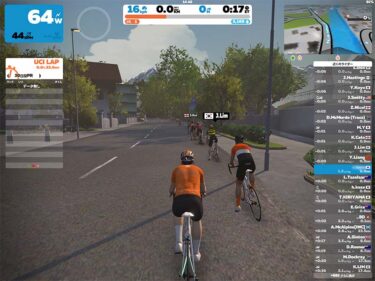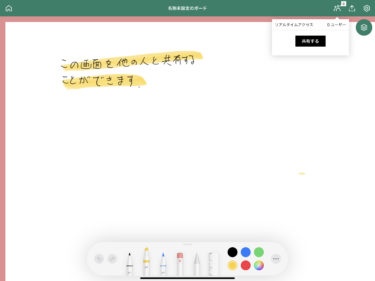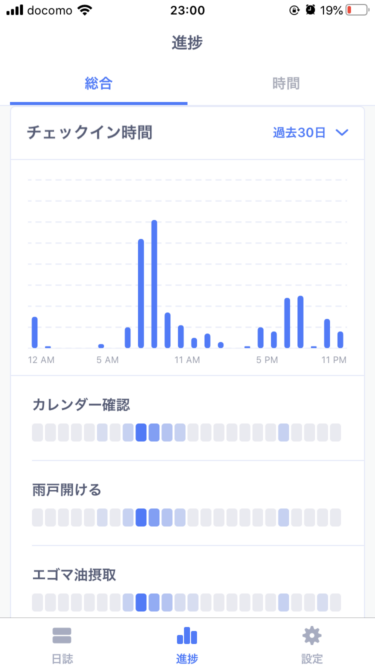日常で数を数えるシーンって色々あると思います。たとえば、1日に腕立て伏せを何回やったか、1日に何分勉強したか、1ヶ月で本を何冊読んだか、色んなことを人は数えます。
今回は、それらの数を数えて、集計するiPhone(iOS)アプリを3つご紹介したいと思います。
アプリ1「Countap」

このアプリは色々項目を作り、それぞれの項目の数字をカウントするアプリです。このアプリの特徴はカウントのカレンダー表示機能です。
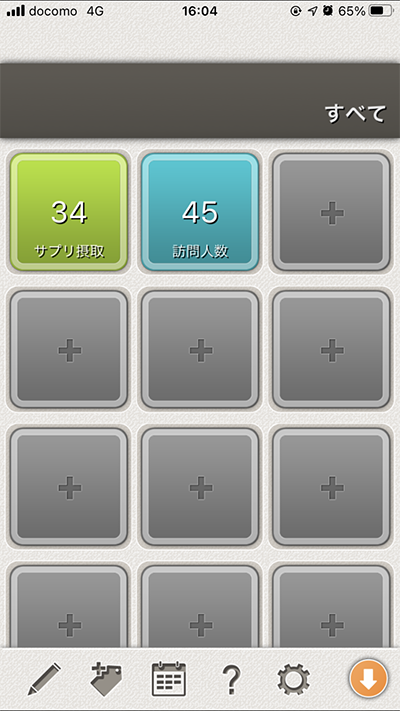
上の例では「サプリの摂取」と「訪問人数」というボタンをタップすると、1つ数字が大きくなってカウントされます。項目は適宜追加できます。
「訪問人数」を長押しすると、
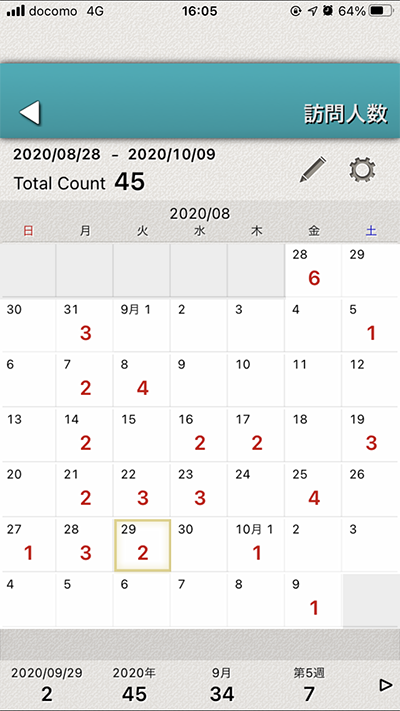
こんな感じで日々のカウントがカレンダー方式で表示されます。日々のカウントを記録していくには良いアプリだと思います。
アプリ2「CounTik」
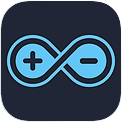
CounTikは数字をカウントし、それぞれの数字が全体の何%かを把握するのに役に立ちます。たとえば、勉強時間という項目を作ったとすれば、全体の勉強時間の中で数学は30%勉強した。そんなことをグラフで表示できます。
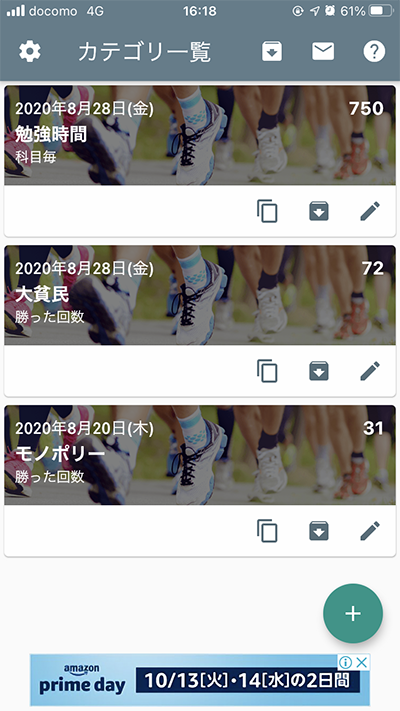
まずはカテゴリを選択し、今回の例では「勉強時間」を選択します。
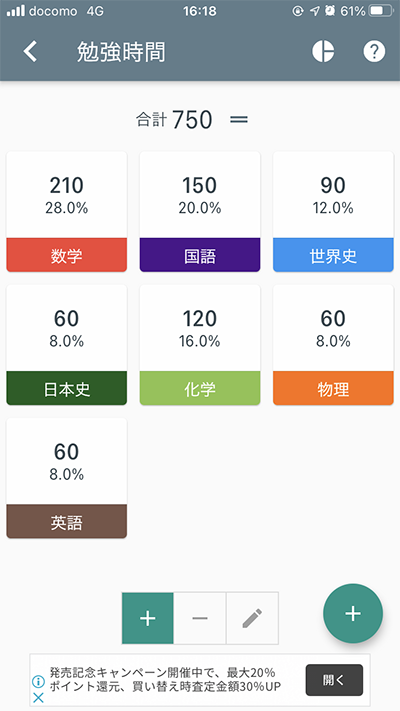
すると、各科目が表示されるので、プラスボタンを選択した状態で、科目ボタンをタップすると、一定数がカウントされます。CounTikでは1回のタップでカウントする数を設定できます。
この例では、1タップで30カウントできるように設定し、30分勉強したらカウントするという使い方にしています。
マイナスボタンの右側のボタンを押せば、もっと細かく記録(1カウントずつ記録)などもできますので、汎用性はあります。
右上のグラフボタンを押すと、丸型のグラフが表示されます。
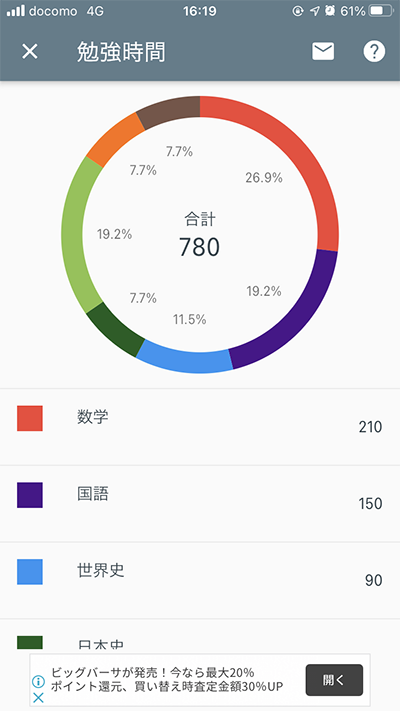
どのくらい勉強時間を割いたのかが分かりやすいですね。
下の画像が1タップで何カウントするかを設定する画面です。
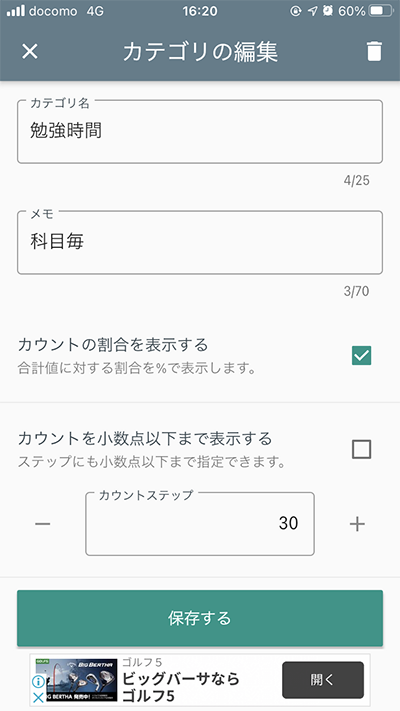
この例では30と設定していますが、個々人の用途に応じて設定すると良いでしょう。
このアプリは各項目をカウントして、それを集計しグラフにすることで、カウントしている項目が全体の何%かを知りたい時に役に立ちます。
アプリ3「Clicker」
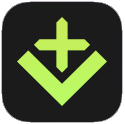
このアプリはiPhoneでは簡単な設定が行えるのみで、基本的にはApple Watch用のアプリです。
このClickerはカウンターアプリとしては究極にシンプルなものです。以下は、Apple Watchの画面です。
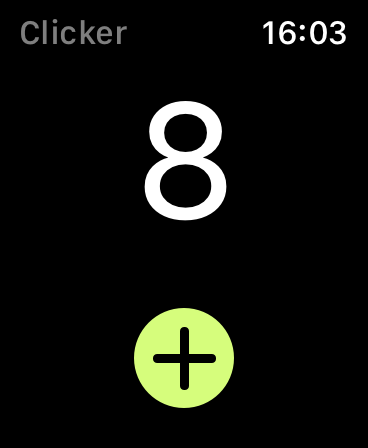
プラスボタンを押せば数が1つ増える、それだけです。
画面を長押しすると、
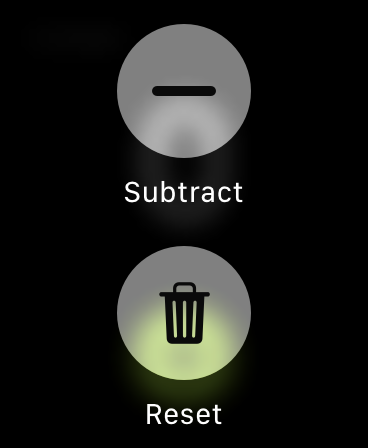
こんな感じの表示になります。
Subtractを押せば、カウントした数字を一つ小さくすることができ、Resetを押せば、カウンター数字をゼロにリセットできます。
非常にシンプルなアプリなので使い方は様々、汎用性があると思います。交通量調査でも使えそう(笑)。
総括
いかがでしたでしょうか。一言でカウントアプリと言っても用途に応じて、全く別物のアプリが色々存在します。ご自身の用途に合わせて良いアプリが見つかると良いですね。